Сьогодні комп’ютер застосовується в багатьох сторонах нашого повсякденного життя. Кожна людина має свої пріоритети при використанні комп’ютера. Хтось використовує комп’ютер для ведення документообігу, хто використовує комп’ютер для ігор на комп’ютері, а хтось використовує його як мультимедіа центр для перегляду на ньому фільмів і прослуховування музики. Але навіть той, хто використовує комп’ютер для друку документів, не проти послухати музику з CD або з інтернету, що вже тут говорити про тих, хто грає в ігри, дивиться фільми і, вже тим більше, слухає музику. Для того щоб насолоджуватися звуком, вам потрібна правильна настройка звуку на комп’ютері.
Як формується звук на комп’ютері, коротко?
Спрощена схема виглядає так. Цифрового носія інформація направляється для обробки в материнську плату, там він обробляється звуковим чіпом і програмною системою. Далі він перетворюється в аналоговий формат і потрапляє на ваші навушники або колонки. Обробляє інформацію, що надходить окрема звукова карта або вбудований в материнську плату чіп. На сьогоднішній день принципової різниці немає, якщо ви не меломан, який розрізняє звук з CD і MP3. Звичайна аудіосистема не дасть відчутної різниці. НА окремих аудіокартах є деякі переваги, наприклад, на картах Creative є технологія EAX, яка покликана поліпшити якість звуку і пропонує користувачам деякі додаткові ефекти.

Звукова карта Creative Sound Blaster Audigy Platinum EX
Але, навіть вбудовані аудиочипы вміють виводити 7.1-канальний звук на відповідні колонки, якщо у вас такі є. Якщо ж ні, то ви можете слухати звук і на простих навушника, наприклад, таких як у мене. Більшість відтворюваних на комп’ютері файлів мають стерео формат.
Первинна настройка звукових параметрів проводиться відразу після установки операційної системи, наприклад з завантажувальної флешки. У більшості випадків операційна система, зокрема, Windows 7, сама визначить встановлену на вашому комп’ютері звукову карту, хоч окрему, хоч вбудовану в материнську плату і сама встановить на неї необхідні драйвера, вбудовані в операційну систему заздалегідь. Це відноситься до всього обладнання комп’ютера, звичайно, якщо ваша звукова карта не вийшла тільки що, а значить не має драйверів в Windows.
Подивіться встановлене устаткування в диспетчері пристроїв, через панель управління. Якщо там немає пристроїв з знаком оклику, значить все в порядку. Якщо ж щось не в порядку, то ви відразу це зрозумієте по відсутньому або спотвореного звуку.
Насамперед, при відсутності або має дефект звуці, спробуйте встановити драйвера, які йдуть в комплекті зі звуковою картою або материнською платою. Перш, може знадобиться видалити наявні в системі драйвера через диспетчер пристроїв.
Подальше налаштування звуку можна виконати в рубриці “Звук” в панелі управління.
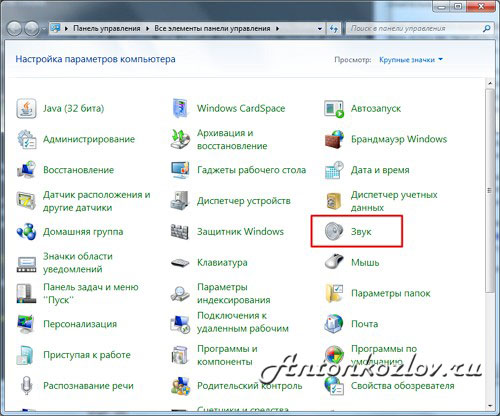
Рубрика «Звук» в Панелі керування
Тут ви можете вибрати одну з наявних звукових схем, які програють певну мелодію при тому чи іншому подію в операційній системі. Тут же можна налаштувати рівень гучності. Якщо пристроїв відтворення або кілька мікрофонів, то тут же можна налаштувати пристрій, через який буде відтворюватися і записуватися звук.
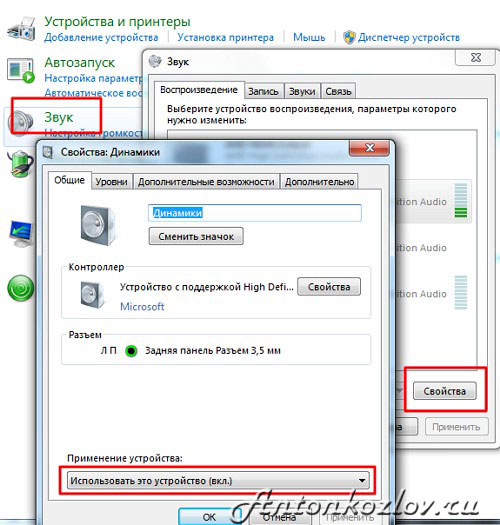
Налаштування пристроїв відтворення і запису на комп’ютері
Якщо наведені тут поради не допомогли вам і у вас є проблеми зі звуком, то вам може допомогти покрокова інструкція — “Чому немає звуку на комп’ютері – покрокове відновлення звуку на комп’ютері”.



